Oplossing: Niet Vastgepinde Apps Blijven Terugkomen op Windows 11

Als niet vastgepinde apps en programma

Uw Chromebook heeft geen ingebouwde batterijbesparingsmodus omdat hij deze gewoonweg niet nodig heeft. ChromeOS-laptops hebben een uitstekende batterijlevensduur en kunnen u de hele dag van stroom voorzien. Maar er zijn ook uitzonderingen op deze regel. De batterij van uw Chromebook kan af en toe echt snel leeg raken zonder duidelijke reden. Laten we onderzoeken wat deze problemen kan veroorzaken en hoe u ze kunt oplossen.
Inhoudsopgave
Wat vreet mijn Chromebook-batterij?
Als je je Chromebook-batterij wilt repareren, moet je eerst identificeren wat deze zo snel leegt.
Randapparatuur
Als je op batterijvoeding werkt, kan je randapparatuur de batterijduur van je Chromebook met maximaal 30 minuten verkorten. Stel dat je laptop normaal gesproken tot negen uur meegaat. Met meerdere randapparaten aangesloten, kun je verwachten dat de batterijduur daalt tot acht uur en dertig minuten. Een manier om je batterijduur te verlengen, is door je randapparatuur los te koppelen wanneer je deze niet gebruikt.
Bluetooth en Wi-Fi
Schakel al je Bluetooth- en Wi-Fi-verbindingen uit als je ze niet actief gebruikt. Draadloze verbindingen kunnen behoorlijk wat batterijvermogen verbruiken, dus zorg ervoor dat je ze uitschakelt als je ze niet echt nodig hebt.
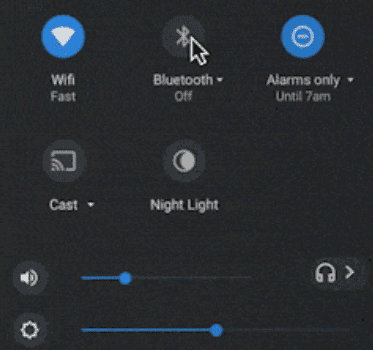
Ter herinnering, er zijn veel Google-apps die je ook in offline-modus kunt gebruiken. Je kunt bijvoorbeeld Google Docs en Google Sheets in offline-modus gebruiken. Daarna, wanneer je weer online gaat, zullen je Google-webapps automatisch je cloudbestanden bijwerken met de laatste wijzigingen die je lokaal hebt aangebracht terwijl je offline was.
Helderheidsinstellingen
Afhankelijk van je huidige lichtomstandigheden is het misschien niet mogelijk om de helderheidsinstellingen van je Chromebook te verlagen. Overweeg echter om de schermhelderheid aan te passen als je laat werkt. Dit is niet alleen goed voor je ogen, maar het verlengt ook je batterijduur. Klik op het tijdpictogram en gebruik de schuifregelaar om het helderheidsniveau handmatig aan te passen. Of schakel gewoon de Nachtmodus in.
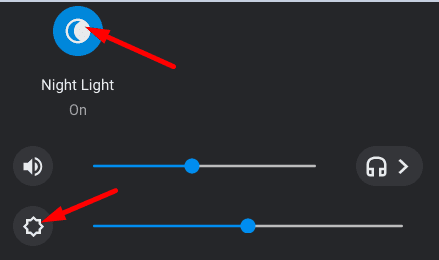
Onnodige apps en processen
Als je een app of programma niet meer nodig hebt, sluit het dan eenvoudig. Als je het op de achtergrond laat draaien, blijft het je batterij verbruiken. Stel dat je net een online les hebt afgerond en je een pauze van 15 minuten neemt. Druk op de Shift- en Esc-toetsen om de Taakbeheerder te openen en sluit alle onnodige programma's die op de achtergrond draaien. Schakel vervolgens de Sluimerstand in.
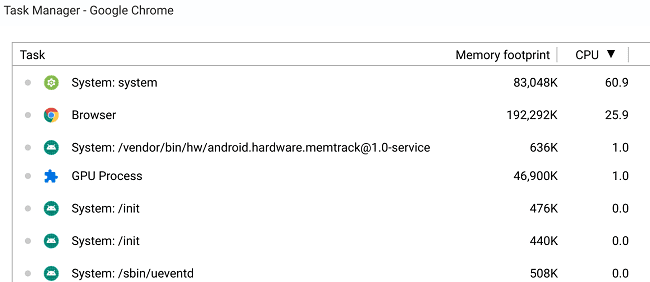
Meerdere browser-tabbladen tegelijkertijd openhouden, zal je batterij sneller leegmaken.
Intensieve taken
Te veel intensieve taken tegelijkertijd op je Chromebook uitvoeren, kan veel CPU-kracht gebruiken. Dit kan resulteren in oververhitting van je batterij, waardoor deze sneller leeg raakt dan normaal. Als je weet dat je veel middelen-eisende programma's op je Chromebook gaat draaien, sluit dan alle andere achtergrondprogramma's en gebruik een koeler. Overigens, schakel je VPN uit en kijk of je verbeteringen opmerkt.
Laptop het geheel tijd aanhouden
Als je een pauze van een derde minuut van je computer gaat nemen, waarom sluit je hem dan niet volledig af? Ja, je kunt je Chromebook altijd in Sluimerstand zetten, maar dat verbruikt nog steeds een klein beetje batterijvermogen. Als je je laptop volledig uitschakelt, zal er gedurende de volgende dertig minuten niets de batterij gebruiken.
Een foutieve batterij
Als de batterij van je Chromebook ongelooflijk snel leegraakt, kan dit erop wijzen dat je een nieuwe nodig hebt. Na drie jaar gebruik, merk je misschien dat de batterij niet zo lang een lading vasthoudt als vroeger. Houd er rekening mee dat de kwaliteit van de batterij sterk varieert afhankelijk van je Chromebook-model. Natuurlijk bieden high-end Chromebooks geweldige batterijprestaties voor een langere periode.
Om te testen of je een nieuwe batterij nodig hebt, open Crosh en voer de battery_test-opdracht uit. Als de gezondheid van je batterij onder de 80% ligt, geeft dit aan dat de prestaties aanzienlijk zijn gedaald en moet je hem vervangen.
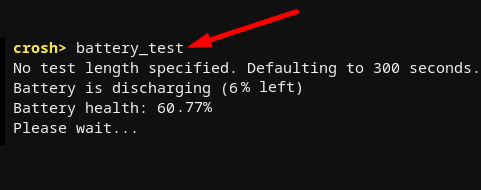
FAQ
Wat verbruikt de meeste batterij op Chromebook?
Je display verbruikt meestal de meeste batterijvermogen op je Chromebook. Pas je helderheidsinstellingen aan en schakel de Nachtmodus in wanneer je laat werkt om batterijvermogen te besparen.
Waarom houdt mijn Chromebook geen lading?
Als je Chromebook geen lading kan vasthouden, is de batterij waarschijnlijk defect en moet je hem vervangen. Als je batterijgezondheid onder de 80% zakt, zal de batterij niet goed opladen en veel sneller leegraken dan normaal. Voer de battery_test-opdracht uit in een Crosh-terminalvenster om de batterijgezondheid te controleren.
Conclusie
Er zijn verschillende factoren die ervoor kunnen zorgen dat je Chromebook-batterij echt snel leegraakt. Bijvoorbeeld, het aanlaten van je Bluetooth en Wi-Fi wanneer je je draadloze verbindingen niet actief gebruikt. Het draaien van intensieve programma's gebruikt veel CPU-kracht, waardoor je batterij leeg raakt. Bovendien, als de batterij van je Chromebook defect is, houdt deze de lading niet goed vast.
Heeft deze gids al je batterijgerelateerde vragen beantwoord? Deel je gedachten in de opmerkingen hieronder.
Als niet vastgepinde apps en programma
Verwijder opgeslagen informatie uit Firefox Autofill door deze snelle en eenvoudige stappen te volgen voor Windows- en Android-apparaten.
In deze tutorial laten we je zien hoe je een zachte of harde reset uitvoert op de Apple iPod Shuffle.
Er zijn zoveel geweldige apps op Google Play dat je niet anders kunt dan je abonneren. Na een tijdje groeit die lijst, en moet je jouw Google Play-abonnementen beheren.
Rommelen in je zak of portemonnee om de juiste kaart te vinden kan een groot ongemak zijn. In de afgelopen jaren hebben verschillende bedrijven
Wanneer je de Android downloadgeschiedenis verwijdert, help je om meer opslagruimte te creëren, naast andere voordelen. Hier zijn de te volgen stappen.
Deze gids laat je zien hoe je foto
We hebben een beetje tijd doorgebracht met de Galaxy Tab S9 Ultra, en het is de perfecte tablet om te koppelen aan je Windows PC of de Galaxy S23.
Dempen van groepsberichten in Android 11 om meldingen onder controle te houden voor de Berichten-app, WhatsApp en Telegram.
Wissen van de Adresbalk URL geschiedenis op Firefox en houd je sessies privé door deze snelle en eenvoudige stappen te volgen.







